京喜app是一款专业好用的社交拼购电商APP , 相信很多小伙伴都在使用 , 其中我们在使用的时候经常会收到很多的系统程序化广告 , 那么大家知道在京喜中如何关闭程序化广告呢?下面就让552游戏小编为大家详细的介绍下方法吧 。
京喜关闭程序化广告方法介绍
1、首先打开京喜app , 在个人中心点击设置功能 。
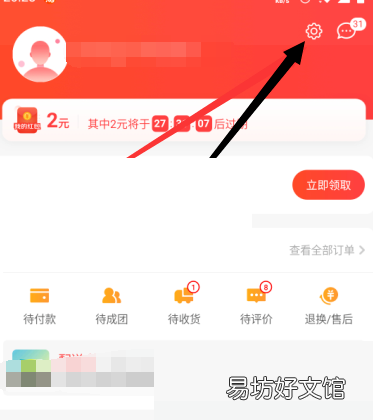
文章插图
2、然后在设置功能中点击通用设置 。
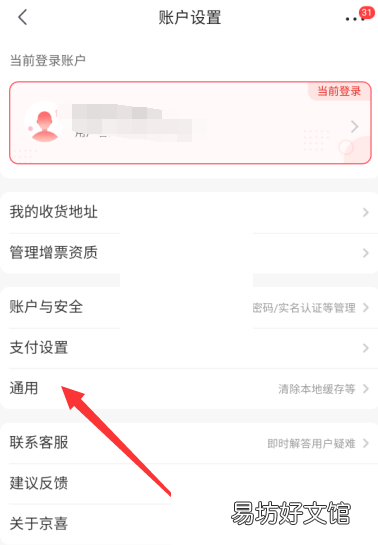
文章插图
3、在通用设置中可以看到隐私设置的功能 , 这里点击进行设置 。
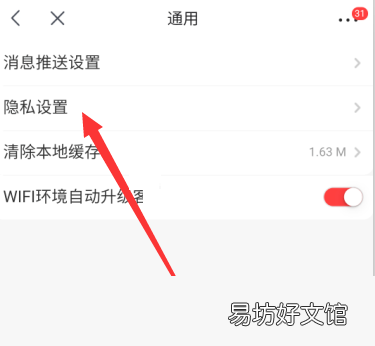
文章插图
4、接着在最下方可以看到程序化个性广告设置 , 点击关闭按钮 。
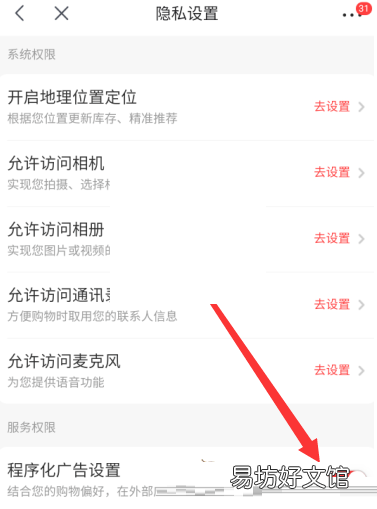
文章插图
5、最后如图所示就是已经关闭的 , 此时就不会收到个性化程序推送的广告 。

文章插图
以上就是小编为大家分享的京喜关闭程序化广告方法介绍 , 更多有关软件的教程请关注 。
推荐阅读
- 北京现代边灯那里开
- 扇贝单词如何开启护眼模式-扇贝单词开启护眼模式方法介绍
- 学浪APP如何关闭浏览模式-学浪关闭浏览模式方法介绍
- 如何保持良好的夫妻关系?
- 电饭锅如何做香肠煲仔饭 电饭锅如何做香肠煲仔饭介绍
- 转转如何解绑微信账号-转转解绑微信账号方法介绍
- 小鹅通助手如何开店-小鹅通助手开店方法介绍
- 如何缓解夫妻七年之痒
- 飞常准如何查航班动态查询-飞常准航班动态实时查询教程
- 驱动精灵如何测试cpu性能-驱动精灵测试cpu性能方法介绍